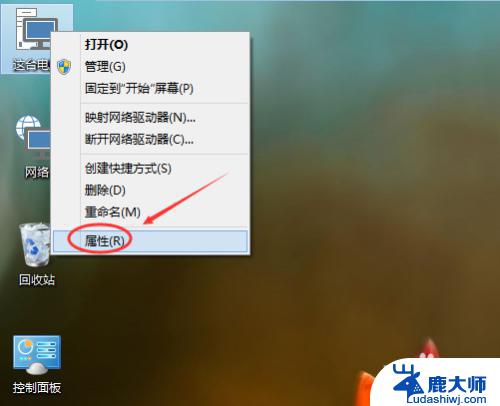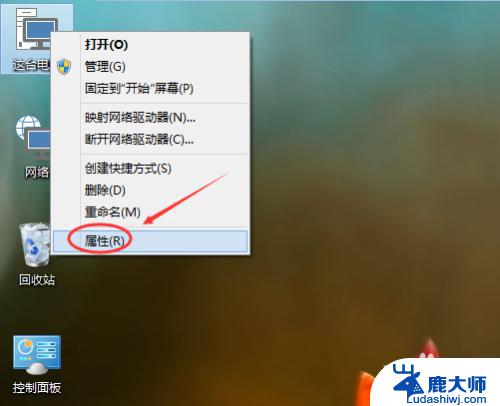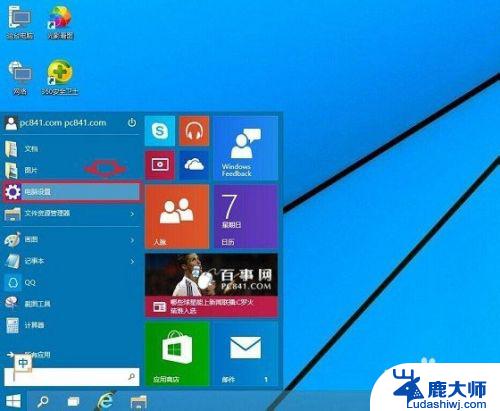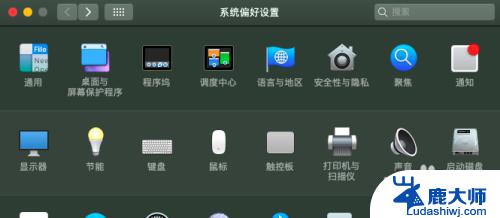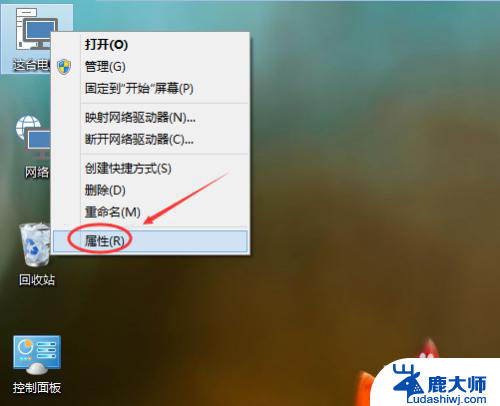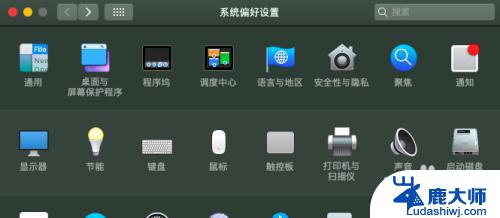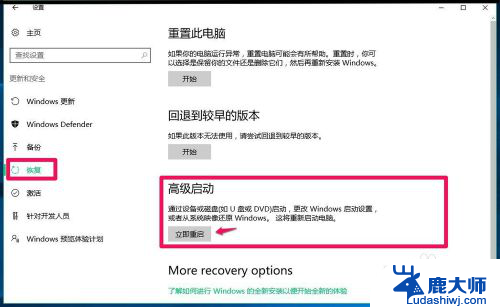win10如何重新恢复系统 Win10怎么还原系统设置
Win10如何重新恢复系统?在使用Windows 10的过程中,我们有时候可能会遇到一些系统问题或者意外情况,这时候重新恢复系统就成为了一个必要的选择,Win10提供了一种简单而有效的方法来还原系统设置,以解决各种问题。通过重新恢复系统,我们可以回到某个之前的时间点,将系统恢复到最初的状态,以消除各种错误和故障。Win10怎么还原系统设置呢?接下来我们将详细介绍Win10重新恢复系统的方法和步骤。
步骤如下:
1.在Win10系统桌面上选中这台电脑,点击右键选择“属性”,如下图所示。
如果你的桌面没有这台电脑,请看Win10显示桌面图标方法:
http://jingyan.baidu.com/article/c843ea0b81106d77921e4a7d.html
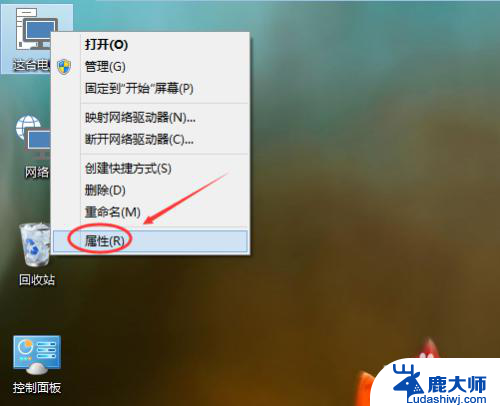
2.点击系统窗口左侧的“系统保护”。如下图所示。
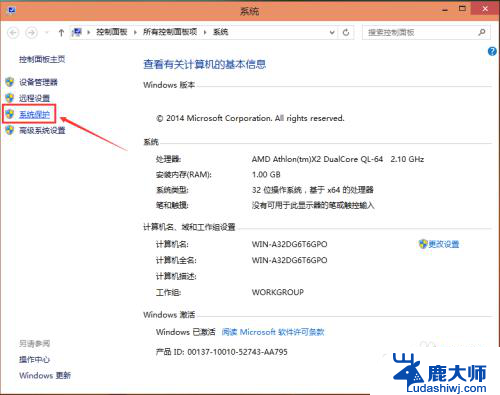
3.在系统属性窗口下的系统保护选项卡里点击“系统还原”,如下图所示。
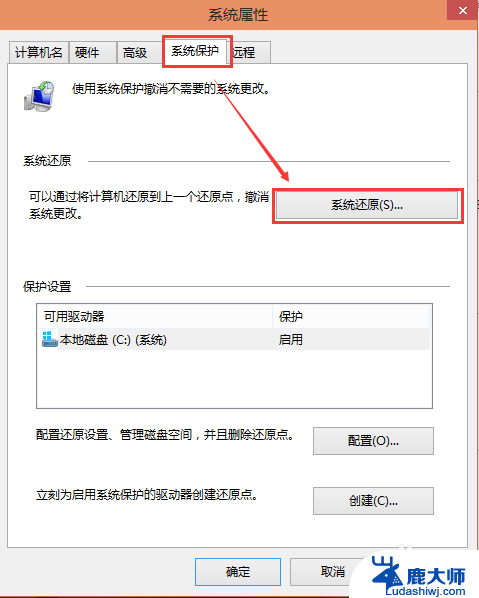
4.点击系统还原打开系统还原向导,然后点击下一步,如下图所示。
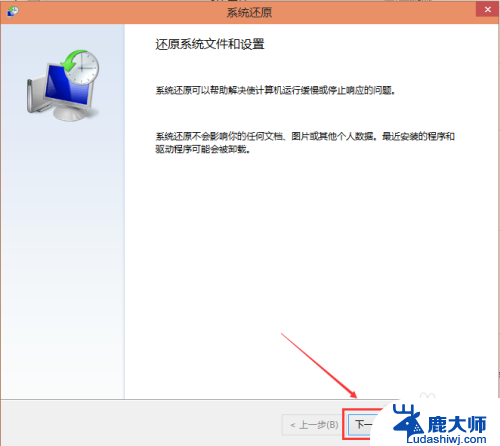
5.在系统还原窗口里选择还原点,然后点击下一步,如下图所示。
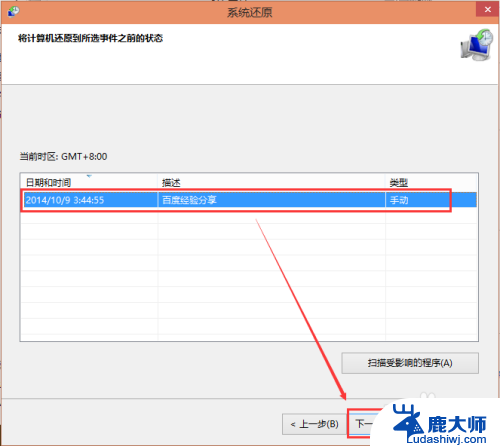
6.点击后,系统提示确认还原点。将C盘还原到“2014-10-9 3:44:55”之前所处的状态,点击完成系统自动重启完成系统还原。如下图所示。
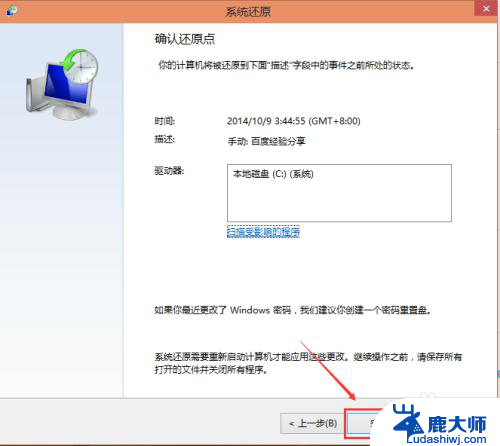
以上是Win10重新恢复系统的全部内容,如果您遇到这种情况,请参照本文的方法进行处理,希望本文对您有所帮助。